Очистка компьютера Топ 15 полезных Программ Оптимизации
Практически каждый пользователь рано или поздно сталкивается с проблемой захламленности жесткого диска всевозможными нежелательными файлами. Периодическая очистка памяти и оптимизации рабочих процессов компьютера – важнейшая процедура, так как дает возможность поддерживать работоспособность ПК на должном уровне, исключить появление сбоев.
Как подобрать программное обеспечение для чистки и оптимизации компьютера
В настоящее время для пользователей представлено внушительное количество самого разнообразного программного софта, предназначенного для эффективной, быстрой и удобной очистки жесткого диска. По этой причине малоопытному пользователю подобрать наиболее подходящий вариант достаточно сложно. Главными критериями выбора можно назвать следующие факторы:
- совместимость с операционной системой;
- требуемый набор инструментов;
- подходящее визуальное оформление;
- эффективность очистки компьютера.
Основываясь на этих простых, но действенных особенностях, пользователь сможет отдать предпочтение наиболее оптимальному варианту. Ниже представлен список из 15 лучших программ, которые способны существенно облегчить задачу по восстановлению прежней производительности компьютерного оборудования.
WinDirStat для анализа и очистки дискового пространства
Стандартные средства очистки Windows 10
Для простой и безопасной очистки системы а также удаления ненужных мусорных фалов с системного диска стандартные средства Windows. На вашем компьютере уже есть специальная утилита созданная разработчиками Microsoft, с помощью которой вы сможете удалить временные файлы, файлы обновлений и прочий файловый мусор накопленный за время использования ПК. Там же есть оптимизация, дефрагментация и поиск ошибок файловой системы диска.
Для очистки основного диска на котором установлена операционная система Windows, вы можете зайти через кнопку пуск / параметры / Система / Память
В первую очередь нас интересуют временные файлы выбираем эту категорию простым нажатием. Внимательно посмотрите какие пункты отмечены галочкой, и обязательно прочитайте пояснения к тем пунктам которые указаны в списке что бы не удалить ни чего лишнего или нужного вам.
Например: в папке загрузки, у меня хранятся загруженные файлы на короткое время, которые удаляю после использования. Фильмы, документы или аудио книги, которые я потом перебрасываю на телефон что бы прослушивать их на ходу, и по этому при очистке я галочку на этом пункте не ставлю.
После того как расставили галочки в нужных местах нажимаем кнопку удалить файлы.
Свойства диска очистка
Для очистки и оптимизации любого диска подключенного к вашему ПК есть те же стандартные средства Виндовс, и их можно открыть через свойства диска с помощью контекстного меню нажатием правой кнопки мыши на выбранный диск во вкладке «этот компьютер» или через проводник.
Здесь так же выбираем пункты очистки проставляя галочки в нужных местах и нажимаем очистить системные файлы.
МАКСИМАЛЬНАЯ ОЧИСТКА диска С от ХЛАМА, удаляем мусор 60-80 гигов
В свойствах диска, во вкладке сервис есть еще и средство проверки носителей на наличие ошибок и программа оптимизации диска, что так же может ускорить работу файловой системы компьютера.
Wise Disk Cleaner
Это бесплатная программа, которая полюбилась пользователям за возможность быстрого и удобного удаления с винчестера временных и ненужных файлов. Отличительной особенностью является определение до 50 видов форматов файлов, желательных к удалению. При этом пользователи могут самостоятельно дополнить этот список.
- русскоязычный интерфейс;
- интуитивно понятный в использовании функционал;
- удобная дефрагментация;
- автономное сканирование винчестера.
- отсутствует возможность определения поврежденные секторы жесткого диска.
Скачать Wise Disk Cleaner с официального сайта
Advanced System Care Free
Софт предлагает пользователю внушительный спектр функций, с помощью которых можно оптимизировать устройство. Следует отметить, что программа способна не только осуществлять удаление ненужных файлов, но и еще и защищать личную информацию в сети.
- высокая скорость работы;
- присутствует безупречная защита от вредоносного софта;
- блокировка и удаление рекламы.
- принудительная установка в автозагрузку;
- больший инструментарий платный.
Скачать Advanced System Care с официального сайта
Glary Utilities
Довольно востребованная программа, предназначенная для очистки жесткого диска и оптимизации его работы. Интерфейс достаточно хорошо продуман, поэтому нет необходимости долго искать нужные кнопки для начала задуманных действий.
- имеются функции резервного копирования и восстановления работоспособности системы;
- автоматическая фиксация имеющихся проблем в один клик;
- опция по поиску, обезвреживанию и удалению вредоносного софта.
- работа программы может иногда блокироваться антивирусом.
Скачать Glary Utilites с официального сайта
Kerish Doctor
Уникальное программное обеспечение, поскольку имеет большой набор эффективных средств для обслуживания и оптимизации компьютера, в том числе и удаление «мусора» с жесткого диска. С помощью Kerish Doctor можно с легкостью удалять ненужные файлы, удалять программы.
- комплексность – возможность тонкой настройки и управления различными компонентами операционной системы;
- простой и интуитивно понятный интерфейс;
- высокая эффективность и скорость работы.
- бесплатный пробный период рассчитан на 15 дней.
Скачать Kerish Doctor с официального сайта
Auslogics Boost Speed
Функциональное программное обеспечение, которое способно изменять настройки и службы операционной системы. С его помощью пользователь может увеличивать скорость запуска и завершения работы устройства. Кроме этого, софт «умеет» отслеживать и устанавливать обновления, а также производить настройку автозапуск, выполнять дефрагментацию жесткого диска.
- продуманный и достаточно эффективный сканер имеющихся проблем;
- наличие встроенной эффективной защиты;
- простота в использовании.
- «запоминает» действия пользователя, после чего отправляет отчеты;
- демонстрационный режим имеет ограничения на использование функциональных возможностей.
Скачать Auslogics Boost Speed с официального сайта
Toolwiz Care
Бесплатная программа, назначение которой – очистка и оптимизация операционной системы. Софт включает в себя более 40 небольших программ для восстановления и поддержания работоспособности компьютера. Разработчики побеспокоились о максимальном удобстве и комфорте пользователей, поэтому интерфейс инструмента выполнен в продуманном и простом дизайне, что дает возможность с легкостью использовать все имеющиеся средства.
- быстрая очистка системы и реестра всего лишь в одно нажатие;
- просмотр и управление службами операционной системы;
- возможность резервного копирования всей системы;
- настройка автозапуска и генератор ключей;
- поддерживает работу в самых распространенных операционных системах.
- отсутствие на данный момент поддержка от разработчика.
скачать Toolwiz Care
PRivazer
Это еще одна из самых часто используемых программ для очистки жесткого диска компьютера, поскольку сочетает в себе целый комплекс положительных возможностей и функций. Поддерживается работа на операционных системах Windows 7, 8.1, 10 с достаточно большой эффективностью. Присутствуют опции автоматической очистки в установленное пользователем время, что в значительной мере облегчает работу с программой.
- хорошо проработанный интерфейс – каждый пользователь сможет без особого труда разобраться в функциональных возможностях;
- русскоязычный интерфейс – максимальное удобство в использовании программы;
- бесплатная программа – доступен к применению наиболее важный функционал.
- автоматическая настройка очистки недоступна в демонстрационной версии софта;
- при частом использовании продвинутые алгоритмы удаления «мусора», то можно спровоцировать преждевременный износ жесткого диска.
Скачать Privazer
Reg Organizer
Данное программное обеспечение отличается от массы прочего подобного софта тем, что является продвинутым приложением, а потому с большей эффективностью способно следить за чистотой и быстротой функциональности компьютера. Кроме стандартных опций и функций, присутствует возможность очищать и сжимать реестр, а также выполнять его дефрагментацию.
Имеется достаточно большое количество положительных сторон этого инструмента, однако наиболее важными для пользователя можно назвать следующие факторы:
- русскоязычный интерфейс:
- множество дополнительных функций, позволяющих проводить разные действия с высокой результативностью;
- удобная и понятная панель управления, рассчитанная и на профессионала, и на новичка.
- наличие платной версии;
- весь спектр возможностей доступен только в платном режиме работы.
Скачать Reg Organizer с официального сайта
BleachBit
Главной особенностью данного специализированного софта можно назвать возможность установки и в операционную систему Windows, и в Linux. Программа обладает функцией, с помощью которой пользователь может самостоятельно добавлять собственные пункты для оптимизации и очистки.
- легко использовать на практике, включая малоопытных пользователей;
- возможность крайнего измельчения файлов;
- имеется портативная версия, позволяющая не устанавливать программное обеспечение.
- ограниченное количество встроенных функциональных возможностей;
- недостаточно мощная защита конфиденциальности;
- отсутствует оптимизатор запуска.
bleachBit официальный сайт
Ashampoo WinOptimizer
Данная программа является пакетом твикеров, оптимизаторов, усилителей производительности и средств защиты личных данных. Такое сочетание функциональных возможностей и инструментов предопределяет популярность софта среди многих пользователей. С помощью Ashampoo WinOptimizer можно проводить интеллектуальное сканирование – модель подбирает наиболее оптимальные настройки.
- создание резервных копий;
- надежно защищает конфиденциальную информацию;
- автоматическое сканирование системы на наличие ошибок и проблем.
- ряд антивирусного программного обеспечения помечают инструмент, как угрозу.
Скачать Ashampoo WinOptimizer с официального сайта
CleanMyPC
Программа предназначена для проведения оптимизации и очистки компьютера от лишних файлов, полной деинсталляции ненужного софта, защиты конфиденциальной информации, а также удаления файлов без возможности их восстановления.
- простота в использовании для каждого пользователя, вне зависимости от уровня владения компьютером;
- интуитивно понятный интерфейс для удобного использования.
- сравнительно невысокая эффективность работы.
Скачать CleanMyPC
CCleaner
Действительно одна из самых узнаваемых, популярных и востребованных специализированных программ, которая предназначена, в первую очередь, для очистки жесткого диска от мусора. Софт крайне внимательно следит за здоровьем компьютера.
- встроенный планировщик;
- простота в использовании;
- широкий спектр функций;
- минимальное потребление системных ресурсов.
- наличие платной версии, которая открывает расширенный доступ к функциональным возможностям.
Скачать Ccleaner с официального сайта
Для правильной, длительной, производительной работы необходимо своевременно осуществлять очистку компьютера от лишних файлов и информации. Для этого крайне важно подобрать наиболее оптимальный вариант софта, который обладает требуемым количеством функций и опций. Выше был представлен список самых используемых инструментов, позволяющих достигать желаемого результата и профессиональному пользователю, и новичку.
А каким софтом пользуетесь вы и почему? Пишите в комментариях.
Источник: cheerss.ru
Пять бесплатных программ для очистки жёсткого диска
В памяти компьютера скапливается множество ненужных файлов. Часть из них можно удалить вручную — кэш браузера и содержимое каталога Temp, но многие программы мусорят в таких закоулках диска, что легко найти не получится. Проще и быстрее воспользоваться одной из программ очистки дисков, благо есть много бесплатных.
BleachBit
Абсолютно бесплатная программа с поддержкой русского языка, которой регулярно пользуюсь. Есть версии для Windows и Linux, поэтому, если захотите поставить Deepin, не придётся отказываться от привычного инструмента.
Пользователям, которым нужно, чтобы компьютер просто работал без копания в оптимизаторах системы, пригодятся подсказки в правой части окна. Описание пунктов очистки позволят разобраться, что можно удалять, а что нет.
Так как программы могут хранить мусор где-то в дебрях своих каталогов, BleachBit поддерживает загрузку winapp2.ini. Энтузиасты составляют этот файл, чтобы программы-чистильщики дисков умели очищать ненужные файлы от как можно большего количества софта. Просто включите поддержку winapp2.ini в настройках и перезапустите программу.
Тогда при запуске будет появляться надпись, сообщающая, что BleachBit научился очищать новые, ранее недоступные, места.
А для продвинутых пользователей в настройках есть возможность ведения собственного списка очистки.
System Ninja Free
Чистильщик представлен двумя версиями: бесплатной Free и платной Pro. В бесплатной нет автообновления и очистки в режиме «одной кнопки», в остальном разницы по сравнению с продвинутой никакой.
Русский язык поддерживает «из коробки». Русификация качественная, назначение большинства пунктов понятно, хотя всплывающие подсказки можно было сделать подробнее. Не объяснено, что после включения пункта «Файлы Cookie» сайты забудут, что вы вводили логин и пароль.
«Системный ниндзя» примечателен тем, что в него встроены дополнительные инструменты:
- информацию о системе и оборудовании,
- менеджер автозапуска,
- деинсталлятор программ,
- диспетчер запущенных процессов,
- поисковик дубликатов файлов.
При желании можно поставить плагины, добавляющие чистильщик реестра и несколько файловых утилит.
Как чистильщик System Ninja работает очень агрессивно: по умолчанию ищет файлы с расширениями .tmp и .dmp. Если tmp-файлы в 99,99% случаев действительно можно удалить без последствий, то в *.dmp далеко не всегда хранится мусор. Например, онлайн-игра Aion складывает в такие полезную информацию для ускорения загрузки. Так что не забудьте добавить в настройках в исключения каталоги с играми.
CCleaner
Подробная справка и необходимые ссылки: glashkoff.com/ccleaner/
Самая известная программа для очистки ненужных файлов. Фактически номер один по функциональности: не только удаляет ненужные файлы, но и упрощает деинсталляцию ненужных программ, чистит автозагрузку и многое другое.
О том, как CCleaner работает, подробно рассказал в инструкции.
Формально CCleaner выполняет свою задачу, но я всё же перешёл на BleachBit. Компания Avast, известная многим благодаря популярному антивирусу, в июле 2017 года купила Piriform, занимающуюся разработкой CCleaner, с тех пор пошли неурядицы: то конфиденциальную информацию хакеры похищают, то сам CCleaner начинает её собирать без права отказа.
Да и сам CCleaner остановился в развитии: существует более десятка лет, а встроенные подсказки для облегчения выбора пунктов очистки так и не представили. Про нормальную автозагрузку файла winapp2.ini стоит лишь мечтать.
Более того, когда поставил самую новую на данный момент версию 5.44, обнаружил, что CCleaner закрывается через пару секунд после запуска. Поэтому скриншот, который виден выше, сделан исключительно благодаря ловкости моих рук вопреки кривизне оных у разработчиков.
XTR Toolbox
Утилита для продвинутых пользователей, не требующая установки. Поддержки русского языка в интерфейсе нет, только английский.
XTR Toolbox — это сборник полезных модулей. Очистка жёсткого диска — одна из функций. Все модули запускаются кнопками на главном окне.
Junk Files Cleaner — очистка каталогов с ненужными файлами.
Поиск идёт только в определённых папках, поэтому, как правило, пользовательские документы случайно удалить нельзя. А вот системные файлы, требуемые для загрузки и работы программ, можно. Поэтому, если не понимаете, как чистильщик в XTR Toolbox работает, не ставьте галку на пункте «Windows Installer Cache».
Chrome Extensions Manages — то же самое, что и пункт «Дополнительные инструменты» — «Расширения» браузера Google Chrome.
Store App Manager — удаление программ, установленных через Магазин приложений Windows 10.
Remove Telemetry Updates — удаление обновлений Windows 7 и 8, влияющие на сбор информации о компьютере и пользователе. Бесполезно в Windows 10.
Startup Manager — редактирование списка автоматически запускаемых при включении компьютера программ. Пока этот инструмент XTR Toolbox довольно примитивен.
Services Manager — простое и удобное изменение параметров запуска служб Windows.
Software Manager — аналог «Приложений и возможностей» в Windows, позволяет удалить программы.
Hosts File Manager — редактор файла hosts. Да не простой, а с фишкой: имеется кнопка загрузки правил блокирования рекламных сайтов.
Quick Tools — запуск функций для починки редких глюков: Rebuild Icon Cache (сброс иконок), Rebuild Font Cache (сброс кэша шрифтов), Reset Even Logs (очистка журналов Windows).
Настроек, увы, нет вовсе. Плюс программы — не нужно устанавливать.
Tron
Где скачать: справа в сайдбаре на странице сообщества old.reddit.com/r/TronScript/
Об этом монстре весом более 600 мегабайт я узнал, когда искал альтернативу CCleaner.
Tron — это не одна программа, а сборка из множества, среди которых одноразовый антивирус от лаборатории Касперского, CCleaner, BleachBit, Autoruns и десятка два других утилит.
Идея Tron — автоматическая очистка компьютера от вирусов, ненужных файлов и программ, отключение сбора данных операционной системой. По сути это скрипт, запускающий по очереди различные утилиты. Работает почти автоматически — в одном из антивирусов нужно нажать кнопку сканирования.
Tron не та программа, которую стоит запускать в профилактических целях неподготовленному пользователю. Но чего-то разрушительного в скрипте нет. Он удаляет вагон и маленькую тележку программ с сомнительной репутацией, а также отключает всё, что связано со сбором данных системой. Документы пользователя, как обещает автор, затронуты не будут.
Скрипт Tron запускается так:
- Перезагрузите компьютер, чтобы все запланированные обновления Windows, если они были назначены, установились.
- Запустите загруженный инсталлятор. Файлы распакуются в каталог /tron/ там же, где был инсталлятор.
- Скопируйте содержимое каталога /tron/ (tron.bat и /resources/) на Рабочий стол.
- Запустите tron.bat с повышенными привилегиями: правой кнопкой — «Запуск от имени администратора» — «Да».
- Следуйте подсказкам на экране.
- Ждите 3-10 часов (это не шутка, сканирование жёсткого диска всеми утилитами занимает много времени).
- В процессе работы Tron появится окно антивируса Malwarebytes, нужно будет нажать кнопку «Scan»).
- После отработки скрипта перезагрузите компьютер.
Важно не прерывать работу скрипта. Он должен отработать полностью. На паузу ставить нельзя, работать за компьютером в это время — тоже.
Итог
Конечно, это не все программы для удаления ненужных файлов. Если пользуетесь другой — не стесняйтесь советовать в комментариях.
Похожие посты:
Настройка Arch Linux для хостинга сайтов с оптимизацией PageSpeed
WooCommerce: недостатки, о которых следует знать
Настройка геймпада на ПК
Источник: glashkoff.com
5 программ для быстрого поиска и удаления ненужных файлов с компьютера
Топ-5 лучших анализаторов дискового пространства для Windows
Со временем пространство любого жесткого диска заполнится. Парадоксально, но чем больше изначальный объем «харда», тем с большей скоростью он будет заполняться и тем дольше и сложнее вам будет избавиться от ненужных файлов.
Когда объем HDD исчисляется в терабайтах, о ручном удалении старых и просто мусорных файлов даже речи идти не может. Найти всевозможные дубликаты, общий вес которых может достигать нескольких гигабайтов, вычислить старые файлы или почистить «обломки» от ранее удаленных программ – все это крайне непростая задача.
Казалось бы, есть же программы, в том числе идущие с Виндовс, для автоматизированного вычисления и очистки дискового пространства. Но проблема заключается в том, что не всегда можно положиться на их работу, особенно когда речь идет о рабочей машине.
Есть определенный процент ответственных пользователей, которые не позволят вносить программам изменения в хард-диске, пока самостоятельно не убедятся в безопасности проводимых изменений. Мало ли, вдруг бездушная машина удалит то, что трогать категорически нельзя?
Шанс на такое развитие событий хоть и небольшой, но теоретически он есть. Поэтому, прежде чем удалять, нужно проанализировать. Быстрее и лучше это сделать при помощи специализированного программного обеспечения – так называемых анализаторов дискового пространства.
Как это сделать и при помощи каких средств?
Итак, если ваш жесткий диск заполнился и места из предоставленного производителем терабайта/двух, трех (нужное подчеркнуть) уже не осталось, насущный вопрос звучит следующим образом: что именно заняло дисковое пространство и как его очистить? Ответить на это могут программы, способные сканировать диск и показать вам в графической форме, что и где у вас там расположено, давая представление о том, как начать действовать. Что удалять, а что лучше не ставить на компьютер вовсе, ибо это лишь ненужная трата места.
Сегодня на рынке присутствует множество разнообразных анализаторов дискового пространства, есть из чего выбрать. Каждый из них по-своему визуализирует используемое место, поэтому вариантов выбора той утилиты, которая подойдет именно вам (удобнее будет пользоваться), в целом предостаточно. Советовать в данном случае «лучшую» или «самую удобную» утилиту смысла нет. Поэтому лишь предоставим первичную информацию для размышления, а далее вы уже сможете скачать с официального сайта или купить понравившуюся программу, предварительно посмотрев конкурентов в поиске:
Особенности работы современных утилит анализа объема дискового пространства. Большинство из них:
Большая часть бесплатная (платные сервисы по своему функционалу практически не отличаются от бесплатных «коллег»)
Сканирует один диск за один сеанс, или можно выбрать для анализа отдельную директорию/папку)
Сканирование выполняется достаточно быстро, не только на твердотельных SSD-дисках, но и на механических HDD жестких дисках
Отдельные утилиты создают кликабельную карту данных на диске с цветовой кодировкой по типу данных
Предоставляют дополнительную информацию о конкретных данных при нажатии на элемент на карте (предусмотрено не на всех программах)
Способны обнаруживать искомые папки в Проводнике Windows, открывать их в командной строке или копировать их «путь»
С помощью большинства утилит можно удалять файлы и папки прямо из интерфейса WizTree
Просмотреть основные сведения о любом выбранном файле или папке
Проанализировать весь диск по порядку файлов в алфавитном порядке
Просмотреть используемое пространство по расширению файла (удобно вычислять, какие типы файлов занимают больше всего места)
Платформа: Windows
Стоимость: Бесплатно
Одна из самых быстрых утилит по скорости работы. Отличительной характеристикой WizTree является предоставление аналитических данных в удобном для ознакомления виде.
Структура отображаемых данных аналогична программе WinDirStat: отображается в виде разноцветных сегментов различного объема, визуально показывающих пространство в соответствии с занимаемым пространством диска.
Для использования программы не придется ничего устанавливать, чтобы запустить утилиту. Она полностью портативна. Вы можете экспортировать результаты в .CSV-файл, если вам нужна запись файлов, установленных на жестком диске, или для дополнительного анализа данных, который вы хотите запустить на WizTree.
Вы, возможно, никогда не слышали о нем (хотя мы уже говорили об этом), так как вы, вероятно, слышали о Виндирстате. Мы любим Виндирстат. WizTree так же хорош функционально, и это намного быстрее. В противном случае нет ничего другого, чтобы специально хвалить это приложение. Это обязательное приложение, и вы будете рады запустить его время от времени, когда он вытащит какой-нибудь многогигабайтный файл или папку, о которых вы забыли (или случайно продублировали).
Платформа: Windows
Стоимость: Бесплатно
Старинная утилита (первый выпуск состоялся в 2003 году), применяемая для анализа и очистки диска от старых файлов. Также как и WizTree имеет уникальную визуальную составляющую. Работает несколько медленнее ранее описанной программы, но для поиска файлов и их удаления, например на SSD, также отлично подходит.
Регулярные обновления и новые патчи предполагают возможность использования на современных версиях Windows 10. В том числе утилита хорошо зарекомендовала себя на Windows XP, 2000, 7 и 8. Более 9 млн пользователей, скачавших программу (данные с Википедии), вряд ли могут ошибаться в выборе.
Из минусов можно назвать скудный инвентарь в виде дополнительных инструментов, в частности детальной настройки статистики. Но это даже на руку рядовым пользователям. Просто делает свое дело без лишних сложностей.
Платформа: Windows
Стоимость: Бесплатно
SpaceSniffer – еще одна альтернатива. Также бесплатная. Популярный и удобный инструмент, появившийся в 2009 году. К сожалению, на данный момент, согласно официальному списку загрузок, известно, что приложение не обновлялось с августа 2018 года. Это не является проблемой, но, возможно, для кого-то такие данные важно знать.
SpaceSniffer еще немного уступает по быстродействию в сравнении с ранее описанными программами. Однако очевидным плюсом является полностью настраиваемое поле управления (интерфейс), многопоточность, поддержка NTFS (стандартная файловая система для семейства операционных систем Windows вплоть до «десятки»).
Визуализация результатов отображается картой в виде блоков с использованием инструментов для детализирования вложений.
Платформа: Windows
Стоимость: Бесплатно
Еще один популярный вариант программы-«чистильщика» – TreeSize. В соответствии с названием используется древовидная карта отображения данных (по умолчанию отключена). Вместо этого работа с программой начинается с древа папок со встроенной гистограммой, как в верхней панели WinDirStat.
TreeSize – это для гурманов старой школы (впервые программу выпустили в 1996 году https://ru.wikipedia.org/wiki/TreeSize). Она по-своему прекрасна (также и функциональна), но не так красива, как более современные приложения, что важно не только с эстетической стороны, но и с функциональной – не каждый современный пользователь может адекватно воспринимать файловое «древо».
Плюс работает медленнее вышеописанных программ. Это важно в том случае, если на вашем компьютере установлены высокообъемные диски на несколько терабайт и выше.
Платформа: Windows
Стоимость: Платно (возможно использование бесплатной версии)
Одна из самых раскрученных систем поиска ненужных файлов на вашем компьютере. Ничего лишнего, мощный и простой в использовании инструмент для очистки и оптимизации 32-битных и 64-разрядных операционных систем Microsoft Windows. Разобраться в ее работе сможет даже школьник. Все интуитивно и понятно.
Рекордсмен по количеству загрузок. Только за первые шесть лет программу скачали более 1 млрд раз!
Очень часто обновляемая утилита, в среднем обновления прилетают ежемесячно, что говорит о заботе разработчика о своем детище. Пользователи отмечают тот факт, что частые обновления программы делают утилиту не только более быстрой по скорости работы, но и более мощной с каждым выпуском.
Конечно, вы всегда можете попробовать просмотреть свой диск с помощью простого встроенного поиска Проводника Windows – он может показать вам большинство файлов на диске без какого-либо дополнительного программного обеспечения. Однако он не покажет вам большие папки, поэтому, если ваша проблема заключается в больших группах файлов, а не в больших файлах, вам понадобится один из вышеперечисленных способов. Как видите, выбрать есть из чего!
Источник: 1gai.ru
Очистка диска в Windows 10, 8.1 и 7: расширенная настройка и запуск по расписанию

Программа «Очистка диска», пожалуй, самое безопасное средство избавления от скопившегося «мусора» на жестком диске компьютера. «Очистка диска» весьма эффективно удаляет ненужное, но не уносит с собой какие-либо важные файлы и не приводит к ошибкам. Как правило, утилиты сторонних производителей обещают вычистить всё до основания, при этом сделать это быстро и безопасно, но не всегда эксперименты с таким софтом проходят гладко. Да, они очистят несколько лишних мегабайт, но при такой очистке может нарушиться стабильность. К сожалению, не все авторы таких утилит это понимают. Иногда следование материалу об очистке диска продолжается поиском информации о том, как восстановить файлы, как устранить ошибку или как переустановить Windows.
- Стандартный запуск
- Создание настроенных конфигураций
- Запуск с настроенными параметрами
- Запуск по расписанию
- Очистка в свойствах диска
- Очистка в контекстном меню диска
Стандартный запуск
Пуск —> Все программы —> Стандартные —> Служебные —> правой клавишей мыши щелкните Очистка диска, и выберите пункт Запуск от имени администратора.
Запуск от имени администратора позволяет сразу получить доступ к очистке системных файлов, а также к двум дополнительным способам очистки. Если не запускать утилиту от имени администратора, перейти к очистке системных файлов можно и позже, но тогда придется снова ждать, пока утилита просканирует диск.
Если дисков несколько, то при запуске следует выбрать, на каком из них проводить очистку:
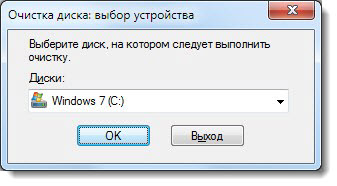
Вкладка «Очистка диска»
Содержимое будет варьироваться в зависимости от наличия тех или иных файлов.
Для несистемных дисков, как правило, доступен только пункт «Корзина».
Для системного диска несколько пунктов присутствуют всегда:
- Downloaded Program Files
- Временные файлы из Интернета
- Корзина
- Временные файлы
остальные отображаются только при наличии файлов:
- Temporary Setup Files
- Debug dump files
- Старые файлы программы Chkdsk
- Предыдущие установки Windows
- Настройка файлов журнала
- Файлы дампа памяти для системных ошибок
- Файлы минидампа для системных ошибок
- Временные файлы установки Windows
- Эскизы
- Файлы, выброшенные обновлением Windows
- Пользовательские архивы отчетов об ошибках
- Пользовательские очереди отчетов об ошибках
- Системные архивы отчетов об ошибках
- Системные очереди отчетов об ошибках
- Файлы журнала обновлений Windows
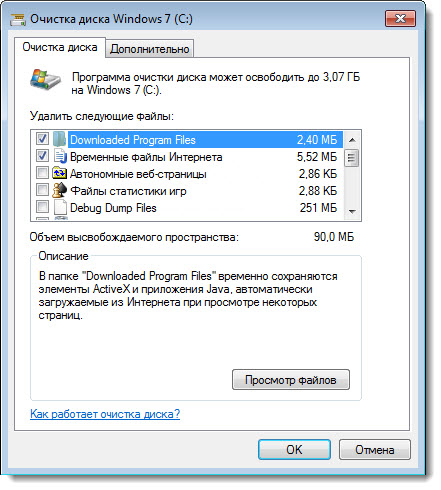
Вкладка «Дополнительно»
- Программы и компоненты. Открывает компонент «Программы и компоненты» панели управления, в котором можно удалить неиспользуемые программы. Столбец «Размер» в компоненте «Программы и компоненты» показывает, какой объем дискового пространства используется каждой программой.
- Восстановление системы и теневое копирование. Удаление с диска всех точек восстановления, кроме самой последней. Восстановление системы использует точки восстановления для возвращения системных файлов в предыдущее состояние. Если компьютер работает без сбоев, для освобождения места на диске можно удалить ранние точки восстановления. В некоторых выпусках Windows 7 точки восстановления могут включать предыдущие версии файлов, называемые теневыми копиями, и образы архивов, созданных с помощью архивации Windows CompletePC. Эти файлы и образы также будут удалены.
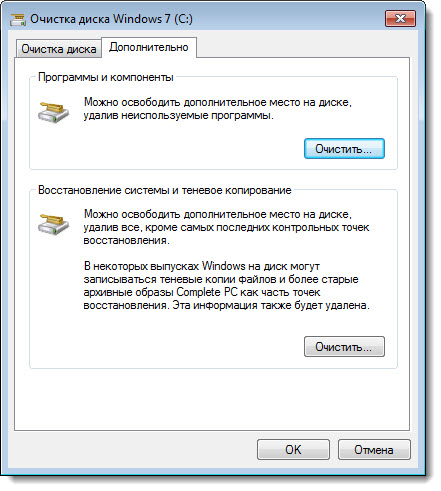
Настройка параметров
У программы существует интересная возможность — настройка различных конфигураций для автоматической очистки. Например, можно создать одну для полной очистки, вторую — для удаления содержимого папки TEMP (временные файлы), третью — для удаления эскизов и т.д.
cleanmgr /sageset:n
где n — любое целое число в диапазоне от 0 до 9999 включительно. Это число — номер конфигурации (соответственно, можно создать 10000 различных конфигураций), его необходимо запомнить для дальнейшего запуска. 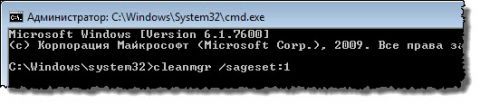
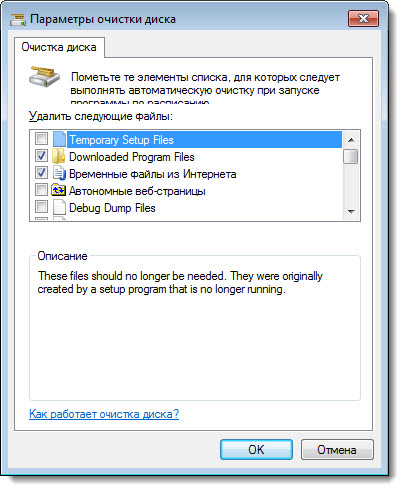 и подтверждаем сохранение кнопкой «ОК».
и подтверждаем сохранение кнопкой «ОК».Повторяем шаги 1-3 для создания каждой конфигурации. Я создам 3 вышеописанные:
cleanmgr /sageset:1 — полная очистка,
cleanmgr /sageset:2 — очистка папки TEMP,
cleanmgr /sageset:3 — удаление эскизов.
Где хранятся настройки?
Настройки будут вноситься в следующий раздел системного реестра:
HKEY_LOCAL_MACHINESOFTWAREMicrosoftWindowsCurrentVersionExplorerVolumeCaches
Запуск с настроенными параметрами
Для запуска очистки диска с настроенными параметрами необходимо использовать команду:
cleanmgr /sagerun:n
где n — номер конфигурации, заданный при настройке.
Удобно создать ярлык с этой командой (у меня их будет 3):
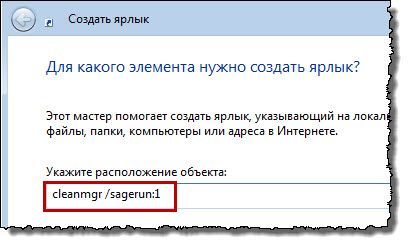
- Нажимаем правой клавишей мыши на рабочем столе —>Создать —>Ярлык.
- Вводим команду:
- Нажимаем Далее и задаём имя. Заканчиваем создание ярлыка кнопкой Готово.
Повторяем шаги 1-3 для каждой конфигурации.

При запуске очистки с помощью этой команды (ярлыка), программа выведет окно показывающее ход очистки, но не будет задавать дополнительных вопросов.
Если необходимо получить доступ ко всем файлам — запускайте от имени администратора (способ №1 или №3).
Запуск по расписанию
Можно легко поддерживать порядок на HDD путем автоматической регулярной очистки, запускаемой из планировщика задач.
Запускаем планировщик заданий (Пуск —> Все программы —> Стандартные —> Служебные —> Планировщик заданий) и нажимаем Создать задачу:
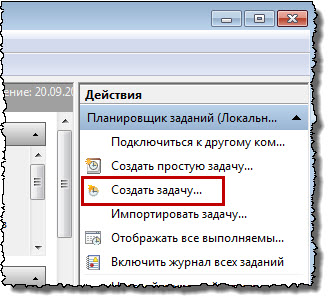
Указываем Имя для новой задачи и ставим флажок Выполнить с наивысшими правами:
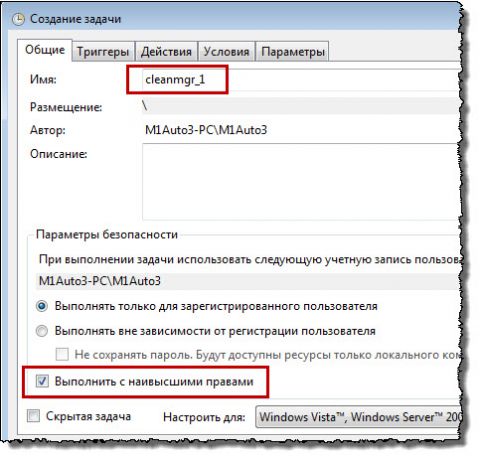
Переходим на вкладку Триггеры, нажимаем Создать, задаём нужный интервал очистки (например, 1 раз в неделю, как на скриншоте ниже). Нажимаем ОК:
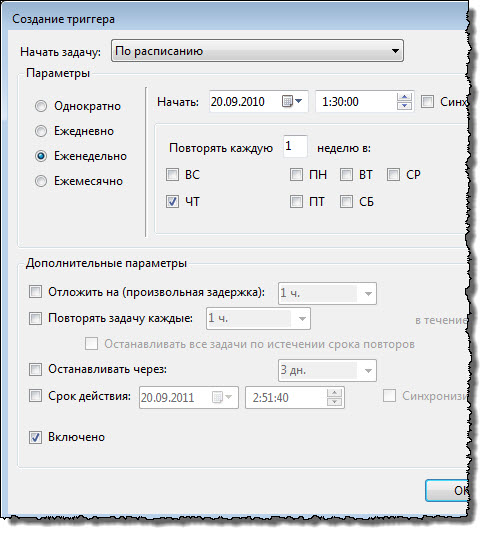
Переходим на вкладку Действия, нажимаем Создать, в следующем окне нажимаем Обзор:
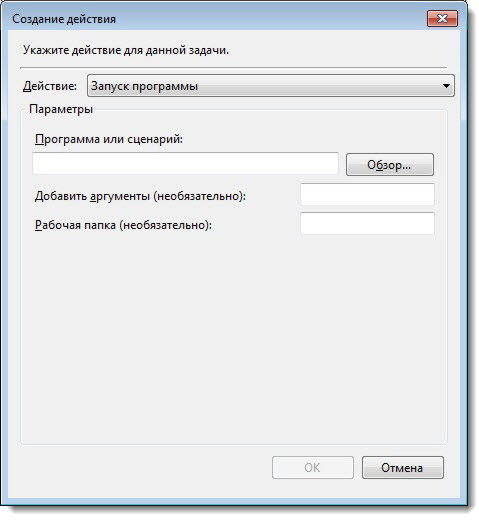
Указываем путь к
C:WindowsSystem32cleanmgr.exe
и нажимаем Открыть:
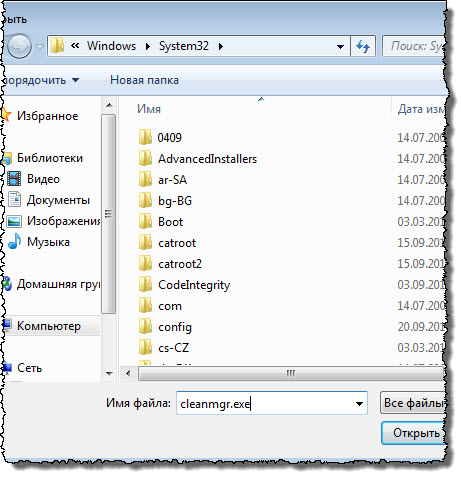
В поле Добавить аргументы указываем:
/sagerun:n
где n — номер конфигурации, заданный при настройке.
Нажимаем ОК:
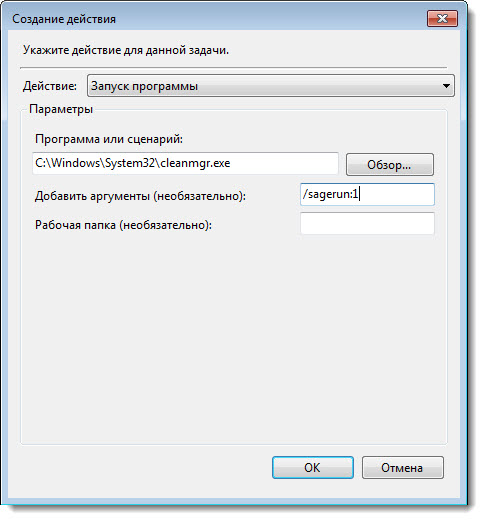
И ещё раз ОК:
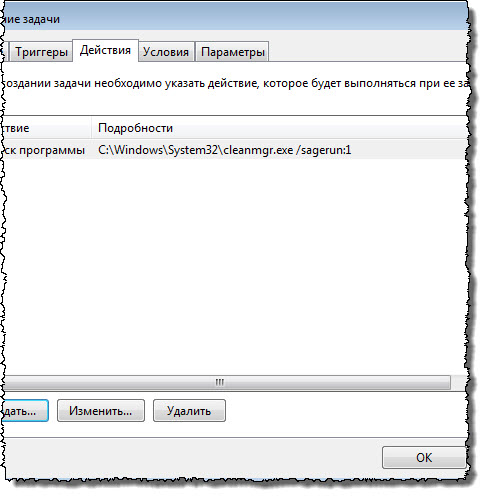
Задание создано и будет раз в неделю (в моём случае) выполнять автоматическую очистку. При запуске программа выведет окно, показывающее ход очистки, но не будет задавать дополнительных вопросов.
Очистка в свойствах диска
Наличие кнопки Очистка диска в свойствах диска зависит от способа удаления файлов, задаваемого в параметрах корзины.
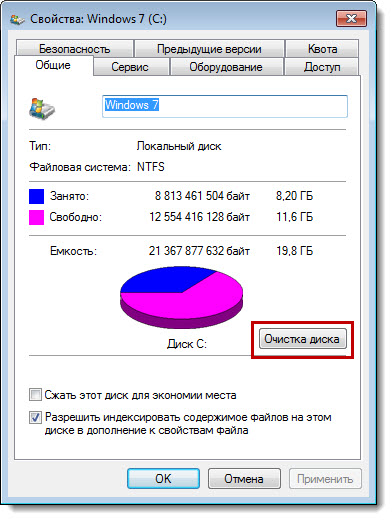
Щелкните правой клавишей мыши по Корзине и выберите пункт Свойства:
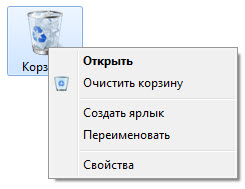
- Если выбран пункт «Задать размер. » — кнопка Очистка диска будет в свойствах диска.
- Если выбран пункт «Уничтожать файлы сразу. » — кнопки не будет в свойствах диска.

Очистка в контекстном меню диска
Для добавления в контекстное меню диска пункта Очистка диска воспользуйтесь твиком реестра:
Твик необходимо внести в REG-файл и импортировать в реестр, подробности здесь.
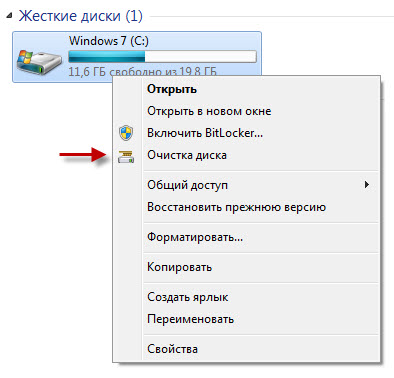
При выборе этого пункта будет запускаться очистка для выбранного диска.
Источник: www.oszone.net